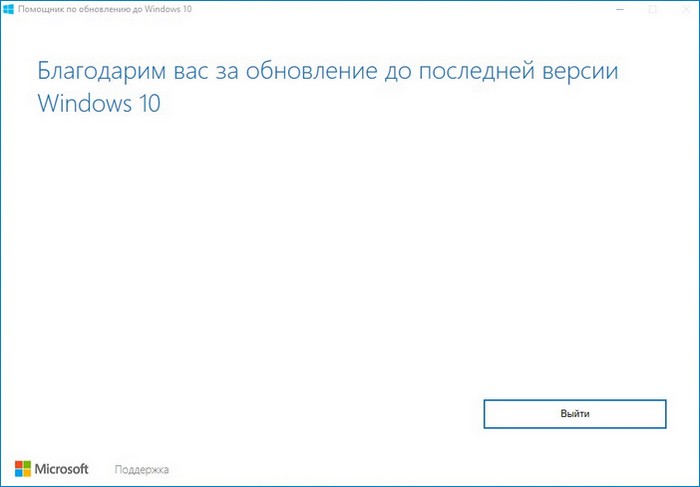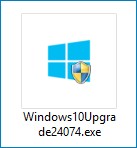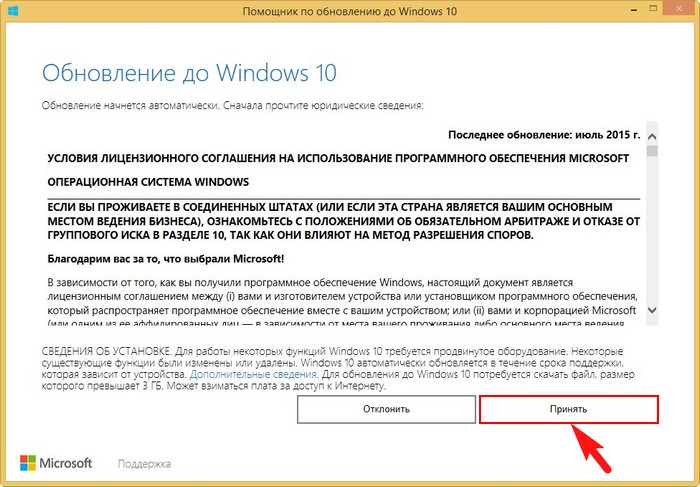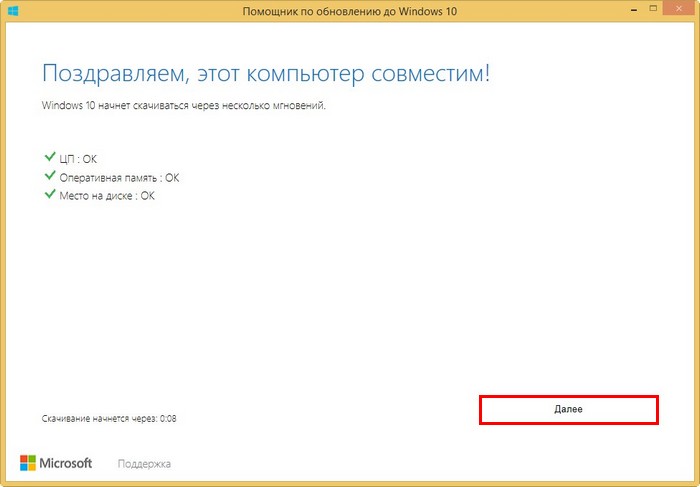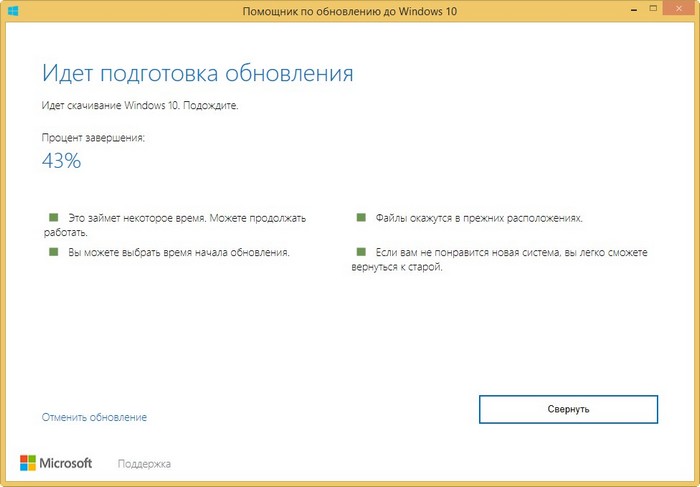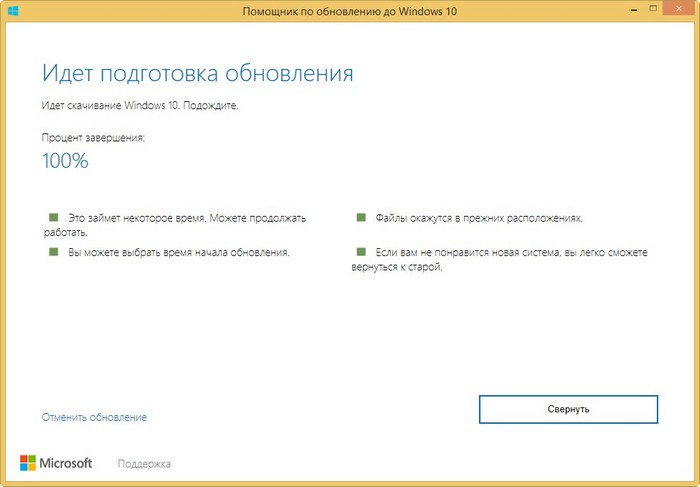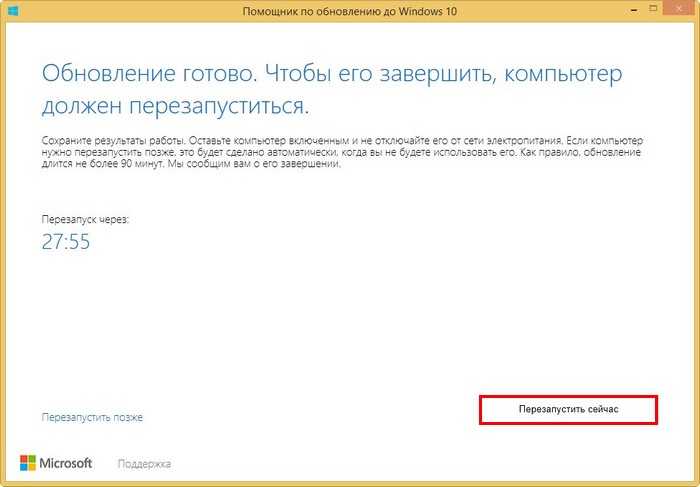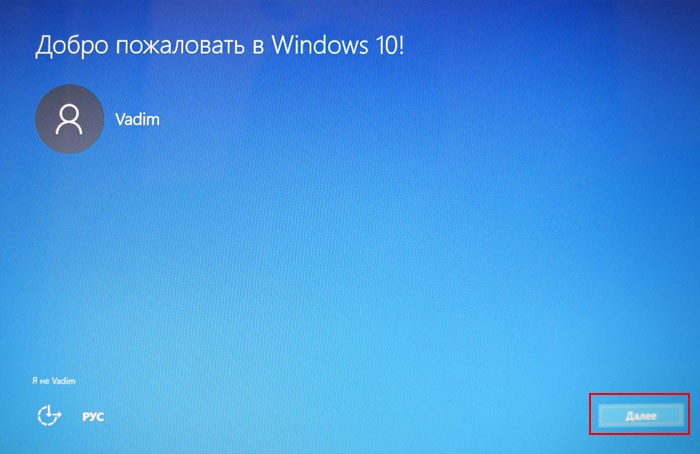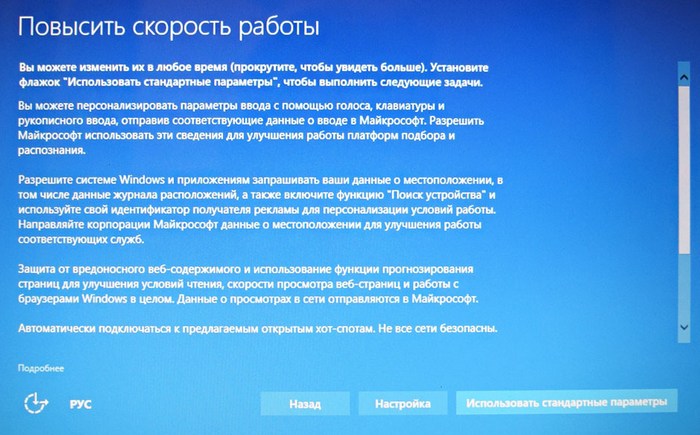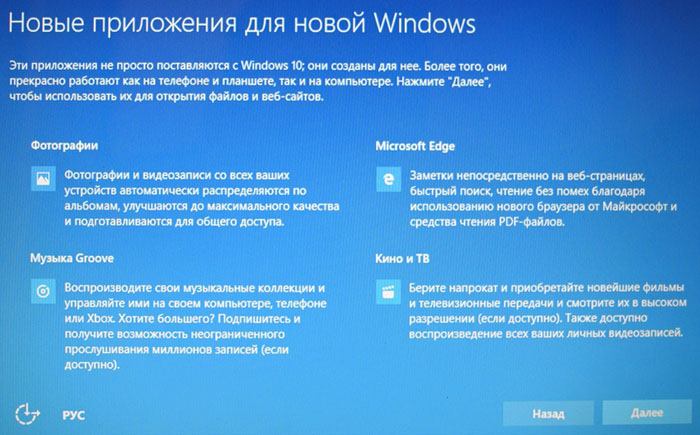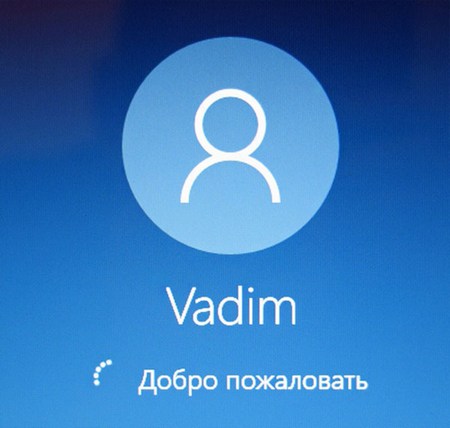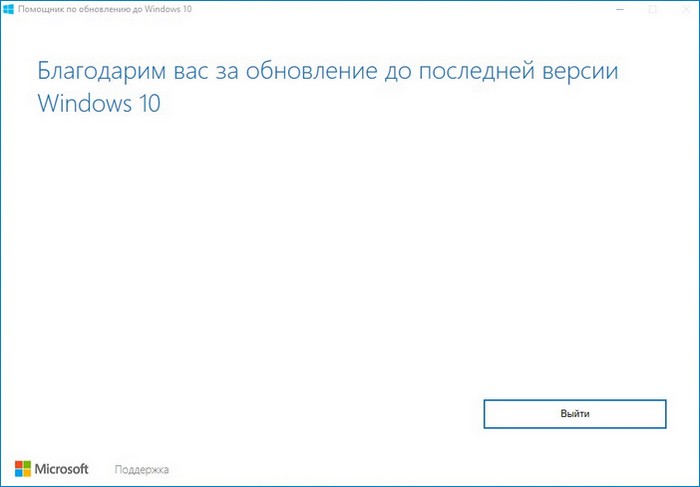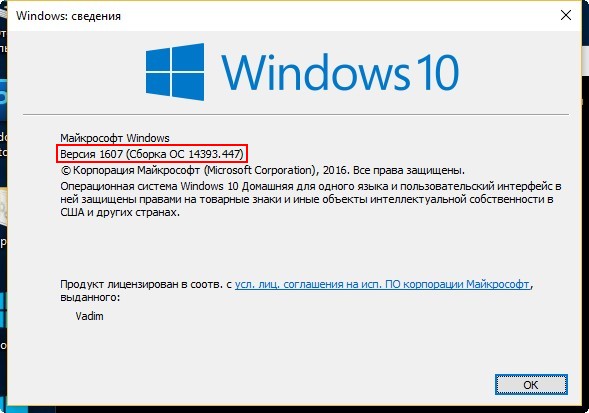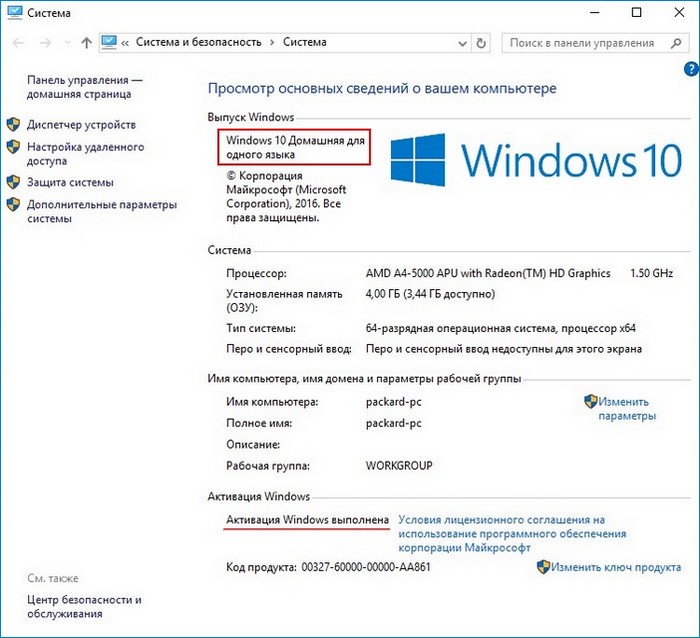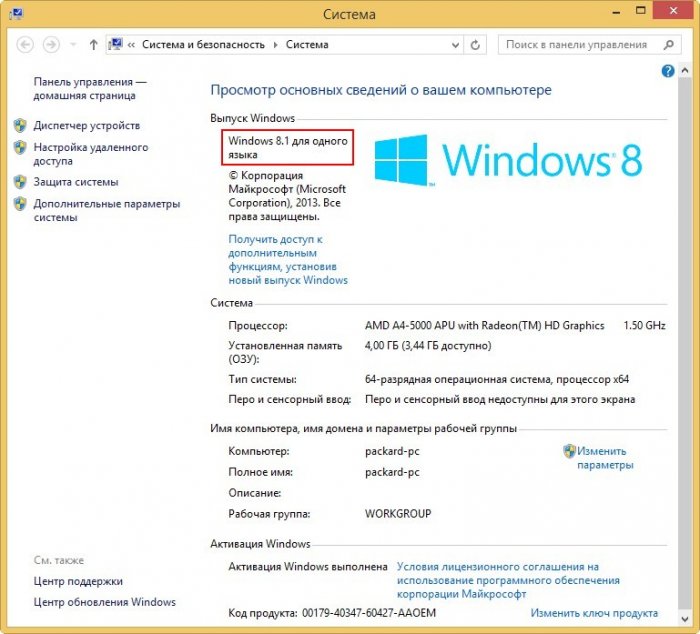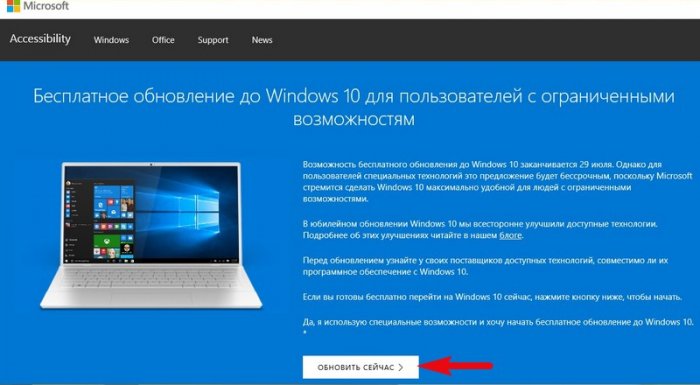Привет друзья! К нам на сайт не перестают приходить письма с просьбой рассказать, как происходит обновление до Windows 10 после 29 июля и является ли оно всё ещё бесплатным. Как известно, срок бесплатного обновления с предыдущих операционных систем: Windows 7, 8.1 до Windows 10 закончился — 29 июля 2016 года. Конкретно читатели задают один простой вопрос: «Можно ли сейчас произвести обновление своей операционной системы до Windows 10 бесплатно?»
У меня от друзей, секретов нет — на сегодняшний день обновиться до Windows 10 можно, но сделать это придётся немного необычным способом и Вам решать, воспользоваться таким способом или нет. Напомню в двух словах непосвящённым, о чём идёт речь.
29 июля 2015 года вышла в свет финальная версия новейшей операционной системы Windows 10, в этот же день Майкрософт официально объявила, что всем желающим предоставляется возможность бесплатно обновить свои операционные системы: Windows 7, 8.1 до Windows 10 вплоть до 29 июля 2016 года. Огромная армия пользователей ПК воспользовалась предложением и в течении года обновила свои предшествующие OS до десятки. Но конечно успели не все, ведь многие люди далеки от компьютерных новостей и о таком предложении Майкрософт узнали уже после 29 июля 2016 года, и конечно немного пожалели, так как Windows 10 Домашняя стоит сегодня ни много ни мало — 7 000,00 р, а версия PRO ещё больше 9 000,00. Если сейчас я говорю именно о вас и вы именно такой человек, то возможно вам пригодится следующая информация.
Дело в том, что Microsoft объявила бессрочной возможность обновления до Windows 10 людям с ограниченными возможностями, но при обновлении до Windows 10 системой не проверяется наличие специальных компьютерных устройств для людей с ограничениями по зрению и слуху, то есть обновить свою Windows 7 или Windows 8.1 до Windows 10 сможет любой человек на любом компьютере или ноутбуке. Обновление будет произведено до финального выпуска Anniversary Update Windows 10 build 1607 (Сборка ОС 14393.447).
Итак, имеем реальный ноутбук
Packard Bell
с установленной Windows 8.1 для одного языка, которую ни разу не обновляли до Windows 10.


Примечание: После обновления все наши установленные программы останутся на месте, также с личными файлами ничего не случится, они останутся в целости и сохранности на всех дисках.
(Щёлкните левой мышью на скриншоте для увеличения)
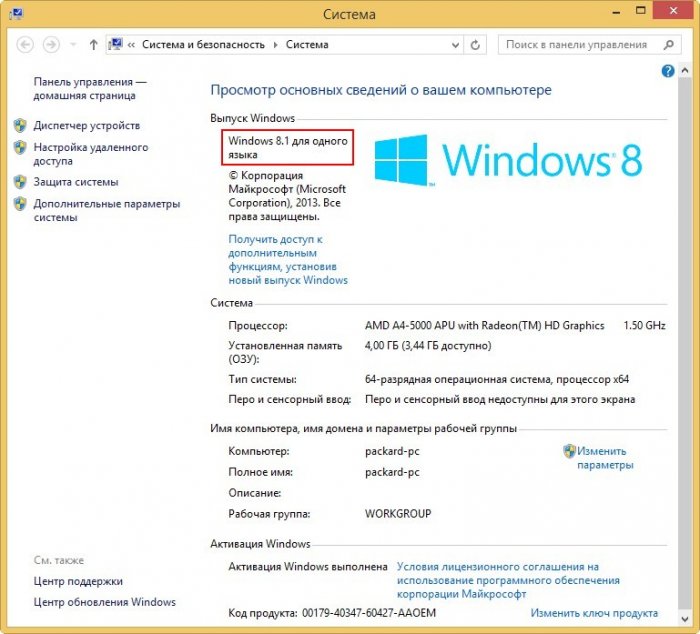
Переходим по ссылке: скачиваем и запускаем Помощник по обновлению «Windows10Upgrade28085.exe»
и жмём «Обновить сейчас»:
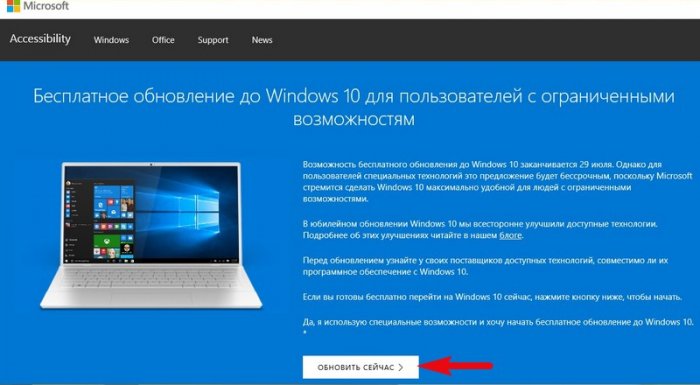
Нам на ноутбук скачивается помощник по обновлению Windows10Upgrade24074.exe, запускаем его.
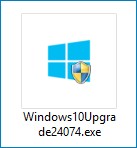
Принимаем условия лицензионного соглашения. Жмём на кнопку «Принять»
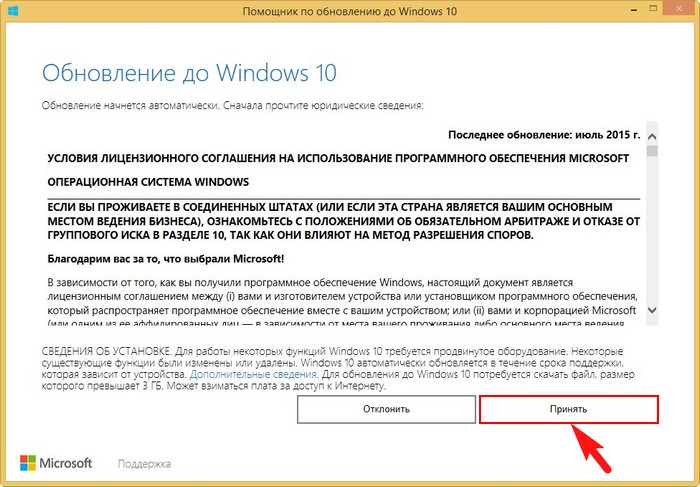
Происходит быстрая проверка вашего компьютера на совместимость с Windows 10.
Жмём «Далее»
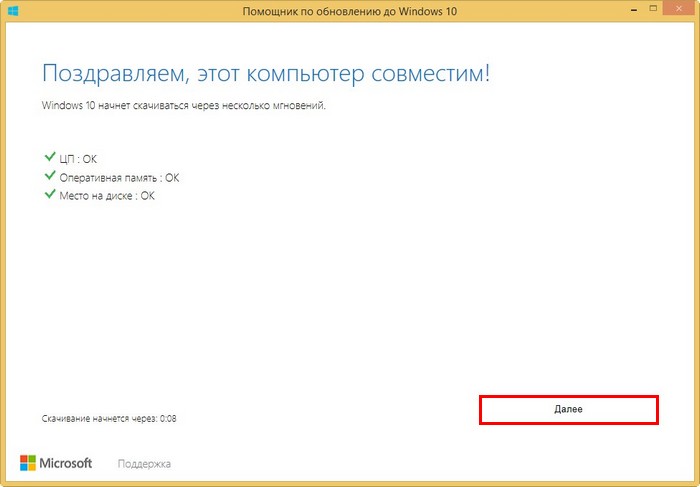
Начинается процесс подготовки обновления и скачивания Windows 10.
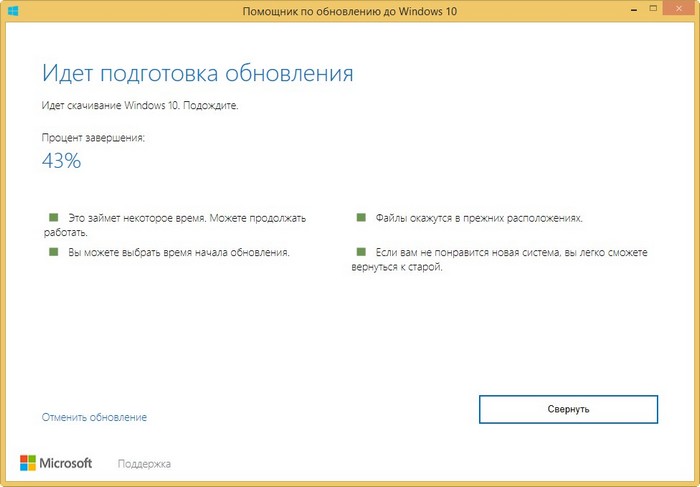
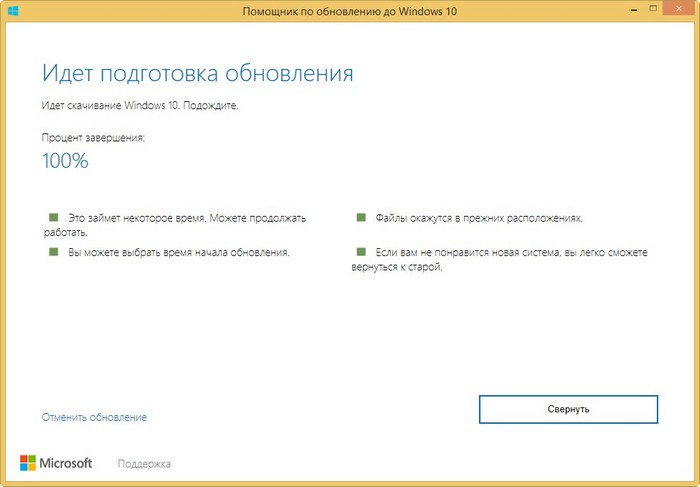
Обновление готово. Чтобы завершить его, нужно перезагрузить компьютер.
Жмём «Перезапустить сейчас»
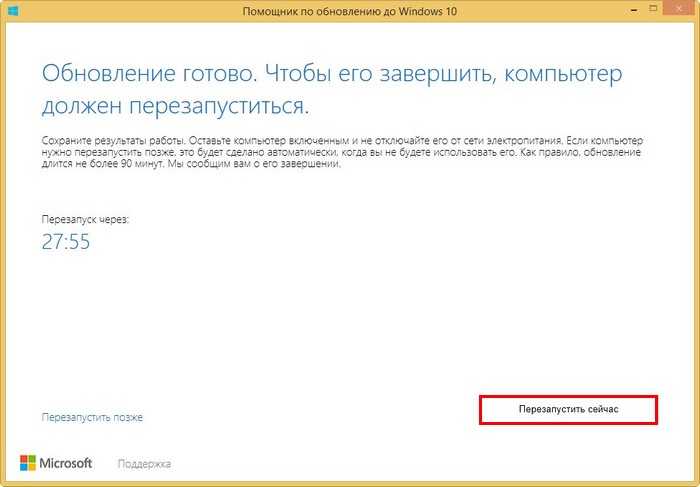
Компьютер перезагружается и начинается работа с обновлениями.

Основной процесс обновления до Windows 10 позади. Жмём «Далее»
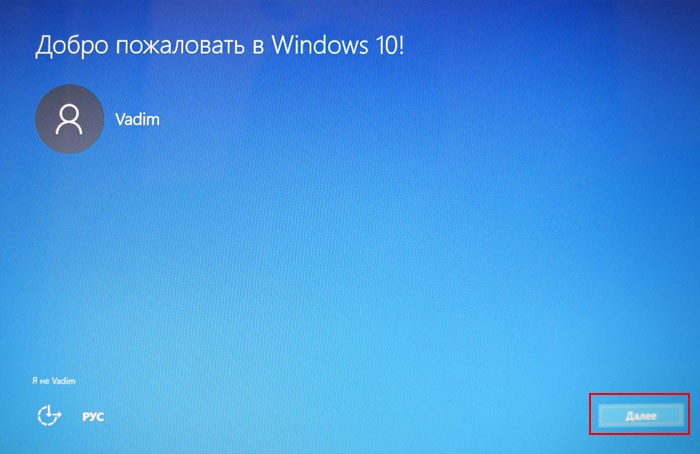
Можете использовать стандартные параметры, а можете настроить свои, разница описана здесь.
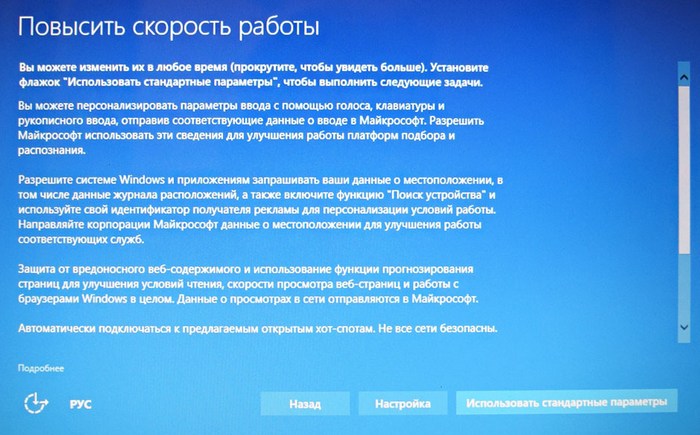
«Далее»
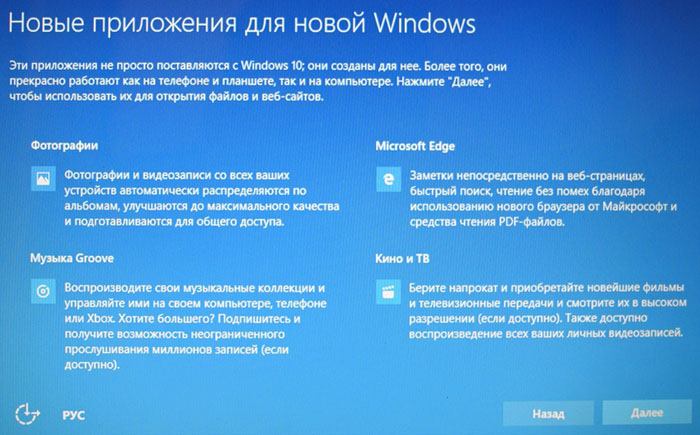
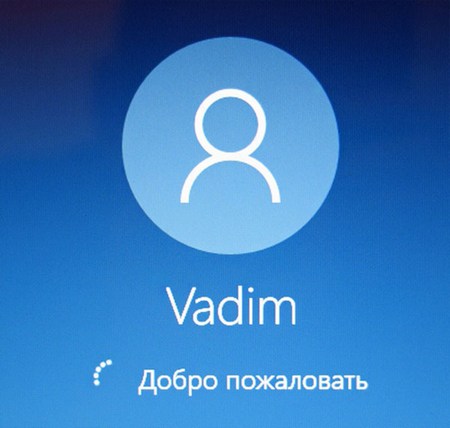
Загружается Windows 10. Операционная систем обновлена!
«Благодарим вас за обновление до последней версии Windows 10»